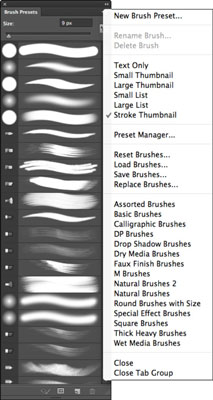Το Photoshop CS6 έχει δύο πίνακες πινέλων, κατά μία έννοια. Εκτός από τον πίνακα Brush, το εργαλείο επιλογής Brush Preset στη γραμμή Επιλογών εμφανίζεται όταν κάνετε κλικ στο κάτω βέλος δίπλα στο πλαίσιο που εμφανίζει την ενεργή άκρη του πινέλου.
Το Photoshop διαθέτει έναν μεγάλο αριθμό προσχεδιασμένων προεπιλογών πινέλου που μπορείτε να χρησιμοποιήσετε. Το προεπιλεγμένο σετ περιλαμβάνει στρογγυλές βούρτσες με σκληρές άκρες (που εξακολουθούν να έχουν πιο μαλακές άκρες από το εργαλείο Pencil) και στρογγυλές βούρτσες με μαλακές άκρες. Υπάρχουν επίσης προεπιλογές αερογράφου, πιτσιλίσματος και μύτης φυσικών μέσων, καθώς και μια ομάδα σχημάτων μύτης βούρτσας, όπως αστέρια, φύλλα και άλλα σχήματα. Παίρνετε επίσης ένα σετ βούρτσες με τρίχες.
Στο CS6, λαμβάνετε δύο νέα σχήματα μύτης βούρτσας — ένα διαβρώσιμο άκρο και ένα άκρο αερογράφου. Μπορείτε επίσης να κατεβάσετε τα πινέλα σε αφθονία από τον Ιστό.
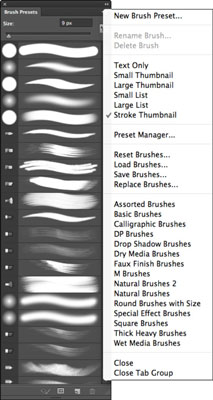
Οι διάμετροι pixel μιας προκαθορισμένης βούρτσας εμφανίζονται ως κείμενο δίπλα σε μια μικρογραφία του σχήματος της βούρτσας όταν η οθόνη του πίνακα είναι σε προεπιλεγμένη λειτουργία.
Για να χρησιμοποιήσετε μία από αυτές τις βούρτσες, απλώς κάντε κλικ στο βέλος επιλογής ή στη μικρογραφία επιλογής Προκαθορισμένης βούρτσας στη γραμμή Επιλογών ή κάντε κλικ στη βούρτσα στον πίνακα Προεπιλογές πινέλου και, στη συνέχεια, επιλέξτε τη βούρτσα που θέλετε από τη λίστα προεπιλογών κύλισης. Μπορείτε να αυξήσετε τις επιλογές σας με οποιαδήποτε από τις παρακάτω επιλογές:
-
Μετακινήστε το ρυθμιστικό Μέγεθος για να αλλάξετε τη διάμετρο της επιλεγμένης βούρτσας. Αυτός είναι ένας γρήγορος τρόπος για να αποκτήσετε ένα ελαφρώς μεγαλύτερο ή μικρότερο πινέλο όταν καμία από τις προεπιλογές δεν καλύπτει ακριβώς τις ανάγκες σας. Για παράδειγμα, η προεπιλογή της σκληρής στρογγυλής βούρτσας έχει διάμετρο 13 pixel. Μπορείτε να κάνετε κλικ σε αυτό το άκρο της βούρτσας και να μετακινήσετε το ρυθμιστικό προς τα δεξιά για να αποκτήσετε μια βούρτσα με σκληρή άκρη σε οποιοδήποτε μέγεθος έως 5.000 pixel.
Για να αλλάξετε το μέγεθος του πινέλου χρησιμοποιώντας το πληκτρολόγιο όταν ένα εργαλείο είναι ενεργό, πατήστε το πλήκτρο ] (η δεξιά αγκύλη) για να αυξήσετε το μέγεθος και το πλήκτρο [ (αριστερό στήριγμα) για να μειώσετε το μέγεθος. Το μέγεθος της αλλαγής ποικίλλει ανάλογα με το αρχικό μέγεθος του πινέλου. Για να προσαρμόσετε το μέγεθος πιο εντυπωσιακά, συνεχίστε να πατάτε το πλήκτρο της αγκύλης.
-
Επιλέξτε οποιαδήποτε από τις βιβλιοθήκες των πρόσθετων προεπιλογών βούρτσας που παρέχονται με το Photoshop. Κάντε κλικ στο εργαλείο επιλογής Brush Preset ή στο αναδυόμενο μενού του πίνακα Brush Presets και επιλέξτε μία από τις βιβλιοθήκες brush που εμφανίζονται στο κάτω μέρος. Έχουν ονόματα όπως Special Effect Brushes και Faux Finish Brushes. Επιλέξτε εάν θα προστεθούν τα πινέλα στο τρέχον σύνολο ή θα αντικαταστήσετε το τρέχον σύνολο με τη βιβλιοθήκη που επιλέγετε από το πλαίσιο διαλόγου που εμφανίζεται.
-
Το CS6 παρείχε ένα νέο σύνολο προκαθορισμένων άκρων βούρτσας —διαβρώσιμα και αερογράφο. Αυτά τα πινέλα δημιουργούν ρεαλιστικές πινελιές που φαίνεται να έχουν κατασκευαστεί με φυσικά, όχι ψηφιακά, μέσα. Το διαβρώσιμο άκρο σάς επιτρέπει να σχεδιάζετε πιο φυσικά και το πινέλο «διαβρώνεται» όπως ένα μολύβι, ένα κομμάτι κάρβουνο ή μια φθαρμένη βούρτσα θα διαβρωθεί καθώς το χρησιμοποιείτε.
Οι νέες συμβουλές αερογράφου δημιουργούν ένα πιο φυσικό εφέ αερογράφου, όπως θα κάνατε με ένα παλιό αναλογικό αερογράφο. Για τις διαβρώσιμες άκρες, μπορείτε να καθορίσετε επιλογές για τις άκρες της βούρτσας για να αλλάξετε το μέγεθος, το σχήμα των άκρων, την απαλότητα και την απόσταση. Μπορείτε ακόμη και να κάνετε κλικ στο κουμπί Sharpen tip για να δώσετε στο πινέλο σας πιο καθαρό σημείο. Για συμβουλές αερογράφου, μπορείτε να καθορίσετε το μέγεθος, τη σκληρότητα, την παραμόρφωση, την κοκκοποίηση, το μέγεθος πιτσιλίσματος και την ποσότητα και την απόσταση.
Μπορείτε επίσης να διαχειριστείτε βιβλιοθήκες με άκρα πινέλου χρησιμοποιώντας το Preset Manager. Κάντε κλικ στο εικονίδιο Preset Manager στο κάτω μέρος του πίνακα Brush Presets για να αποκτήσετε απευθείας πρόσβαση.
-
Επιλέξτε μια προσαρμοσμένη βιβλιοθήκη με συμβουλές βούρτσας που έχετε δημιουργήσει. Κάντε κλικ στο Load Brushes για να προσθέσετε νέα πινέλα στην τρέχουσα συλλογή σας ή για να τα αντικαταστήσετε με τη νέα βιβλιοθήκη.
-
Στο Επιλογέα προεπιλογής βούρτσας, εάν είναι διαθέσιμη η επιλογή Σκληρότητα, προσαρμόστε το ρυθμιστικό για να κάνετε τη βούρτσα πιο (ψηλότερη) ή λιγότερο (χαμηλότερη) απαλή και ασαφή.